如何在CAD2014中进行三维实体的拉伸操作
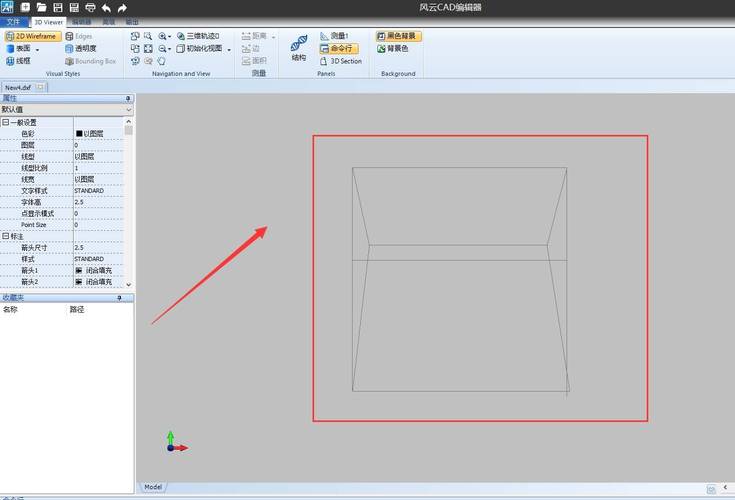
本文概述:本文将详细介绍在CAD2014中进行三维实体拉伸操作的方法,包括步骤和注意事项,以帮助用户更好地掌握这一常用功能。
在**CAD2014**中,进行三维实体的**拉伸**操作是一个十分重要且频繁使用的功能。它允许用户将二维图形转化为三维实体,并对其进行尺度上的修改。这个过程不仅提升了设计的可视化效果,也增强了模型的实际应用能力。在本文中,我们将深入探讨如何在CAD2014中进行三维实体的拉伸操作。首先,开启你的**CAD2014**软件。如果你已经有了一个二维草图,可以直接使用它进行拉伸。如果没有,你需要首先创建一个基本的二维图形。你可以选择多边形、矩形或者圆等基本的**几何形状**作为你的草图。第二步是切换到三维建模模式。在CAD2014的界面上方菜单栏中,找到并点击“工作空间”选项,选择“三维建模”。这将使你进入到适合于三维操作的工作环境,在该环境下,可以更好地进行**三维拉伸**操作。接下来,选中你想要拉伸的二维图形。在默认情况下,通过单击鼠标左键来选择对象。确保你的选择准确无误,因为CAD会根据你所选中的对象来生成相应的**三维实体**。选中对象后,在工具栏中找到“拉伸”命令。一般情况下,“拉伸”命令位于三维建模工具集内。选择“拉伸”之后,CAD会要求你指定拉伸的高度。这是一个关键步骤,因为这个值决定了最终三维实体的高度。在输入具体数值时,应结合设计需求合理设置。除了直接输入数值外,CAD还允许用户通过拖动完成拉伸。这种方法对于想要直观调整高度的用户特别有效。使用鼠标上下拖动,可以动态预览不同高度下的实体效果。这提供了一种便捷且灵活的方式来设定高度。如果你希望从某个特定位置开始拉伸,可以定义基准点。选择合适的基准点可以帮助你更精确地控制实体的拉伸方向和起始位置,这是在CAD2014中进行**精细建模**的必要技巧之一。在拉伸过程中,可以随时点击“撤销(Undo)”按钮来回到上一步状态。这对于防止误操作尤为重要。在复杂设计中,每一次微小的调整都可能影响整体效果,因此合理使用撤销功能可以帮你避免不必要的返工。完成以上步骤后,一旦所有参数设置满意,就可以点击“确定”或按下Enter键来完成整个拉伸过程。此时,你会看到一个完整的三维实体呈现在屏幕上。应用正确的材质或颜色填充,可以让你的模型看起来更具真实感和说服力。此外,在拉伸结束后,可以使用“编辑顶点”功能对三维实体进行进一步的修改。这包括调节**实体表面**的平滑度、削减多余部分等操作。通过反复优化这些细节,可以显著提高设计的整体质量和实用性。总结来说,在CAD2014中进行三维实体的拉伸操作虽然步骤较多,但只要按照上述方法进行逐步练习,相信任何用户都能熟练掌握这一技术。在实际项目中,灵活运用这些技巧,不仅能提高工作的效率,还能创造出更加复杂和精细的三维模型。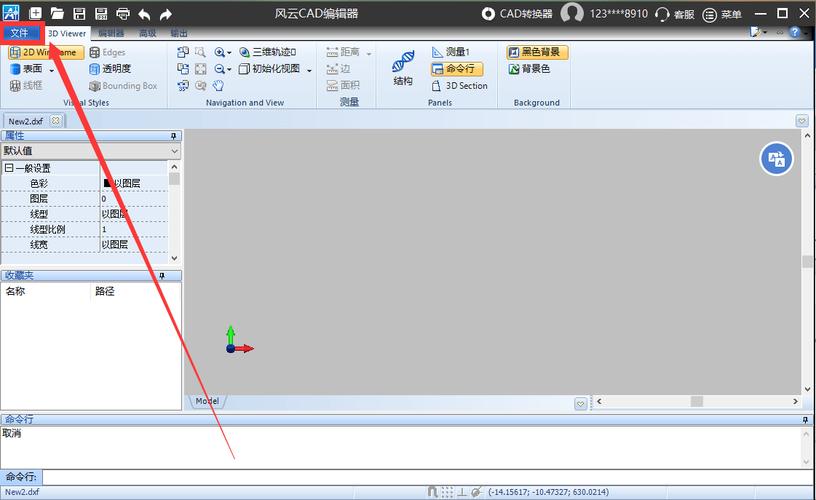
BIM技术是未来的趋势,学习、了解掌握更多BIM前言技术是大势所趋,欢迎更多BIMer加入BIM中文网大家庭(http://www.wanbim.com),一起共同探讨学习BIM技术,了解BIM应用!
相关培训